[tds-section background="#000000" textcolor="#FFFFFF" opacity="80"]
Cet article fait partie de nos archives. Vous cherchez des solutions à vos problèmes ou des infos sur une version plus récente?
Parcourez SUR CETTE PAGE l'ensemble des articles de nos experts à propos d’Inventor (dernières et anciennes versions)!
[/tds-section]
[tds-divider invisible thickness=40]
Macro Inventor pour rétablir les couleurs de matières
Cette Macro permet de rétablir la couleur de la pièce "comme la matière"
Ouverture d'un fichier CAO :
Lorsque l’on ouvre un fichier CATIA (ou SW STEP IGES ….) les faces de la pièce possèdent leur propre couleur.
Attribution de la couleur :
L'editeur VBA :

Utiliser l’Editeur VBA depuis l’Onglet Outils et faire un copier/coller de la macro ci_dessous.
Enregistrer et quitter l’éditeur VBA.

Code :
Public Sub Faces_à_la_couleur_de_La_fonction()
Dim oPartdoc As PartDocument
Set oPartdoc = ThisApplication.ActiveDocument
Dim oCompDef As ComponentDefinition
Set oCompDef = oPartdoc.ComponentDefinition
Dim oFaces As Faces
Dim oFace As Face
Dim oSurfBodies As SurfaceBodies
Dim oSurfBody As SurfaceBody
Set oSurfBodies = oCompDef.SurfaceBodies
ScreenUpdating = False
For Each oSurfBody In oSurfBodies
Set oFaces = oSurfBody.Faces
For Each oFace In oFaces
oFace.SetRenderStyle kFeatureRenderStyle
Next
Next
End Sub
Utilisation de la Macro depuis l’Onglet Outils :
Cliquer sur RUN après avoir sélectionné Faces_à_la_couleur_de_La_fonction
La pièce changera de couleur selon la matière ou selon la couleur depuis la barre d’accès rapide.



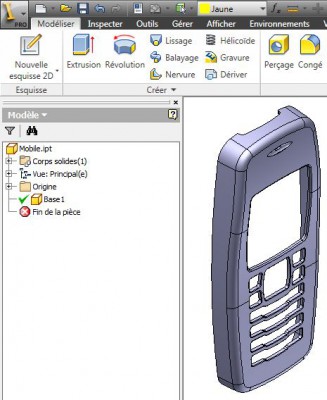













Laisser un commentaire